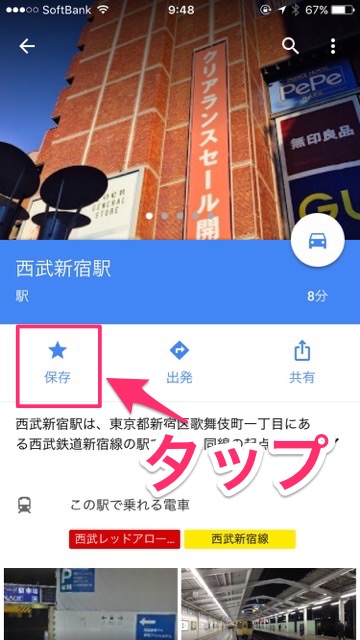
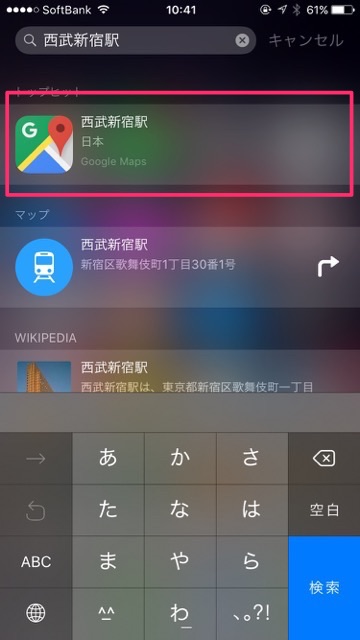
© Google Inc.(以下、同じ)
GoogleマップとiPhoneのSpotlight検索を利用して、目的地の位置や経路を即表示する方法をご紹介します。
よく行く場所やお気に入りの場所などを必要な時に即チェックできて便利ですよ。
お気に入りした場所を即表示
目的地をお気に入り登録しておくことで、位置や経路を即チェックできる方法です。
Googleマップを起動し、行きたい場所を検索します。検索した場所(今回は「西武新宿駅」)が書かれた画面下部をタップし、詳細を表示します。
詳細画面の【★保存】をタップすることでお気に入り登録ができます。

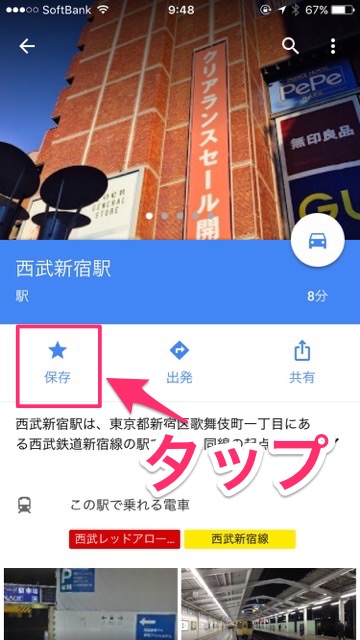
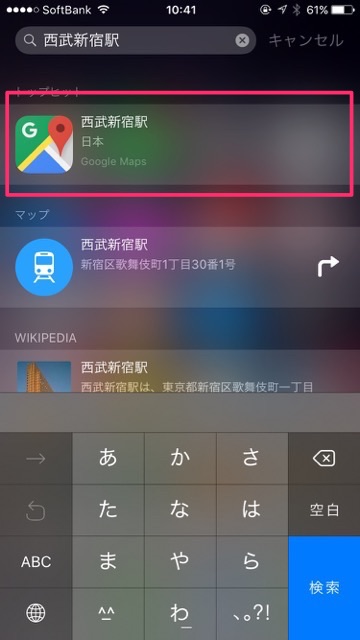
iPhoneの画面を下方向にスワイプし、Spotlight検索を表示します。
先ほどお気に入り登録した「西武新宿駅」と検索してみます。すると、一番上にGoogleマップへのリンクが表示されました。
いい感じのお店を見つけた時など、その場でお気に入り登録しておくと便利ですね。
目的地への経路を即表示
目的地への経路をGoogleマップで即チェックできる方法です。
Spotlight検索で目的地を検索します。一番上に表示された目的地(今回は「代々木駅」)をタップし、詳細が表示されたら【経路】をタップ。
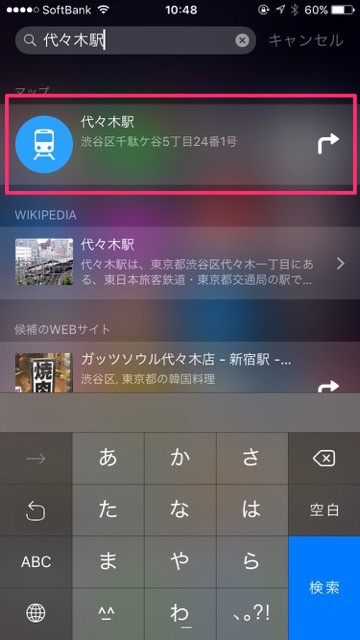
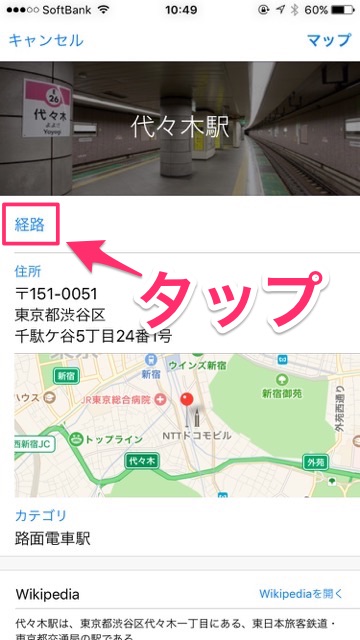
すると、標準マップアプリで現在地から目的地に行くまでの経路が表示されます。右上のシェアボタンをタップし、【経路App】を選択します。

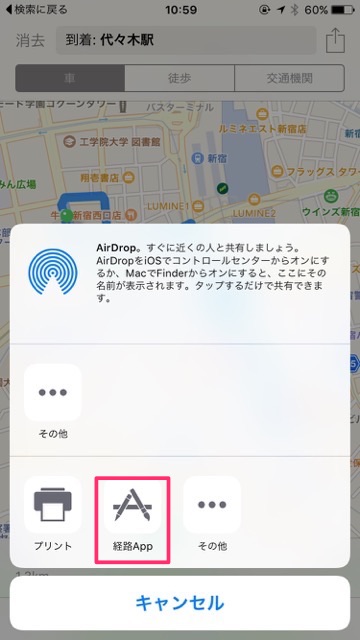
Googleマップアプリのアイコンが表示されるので、その横の【経路】をタップします。
すると、Googleマップアプリで経路が表示されました。
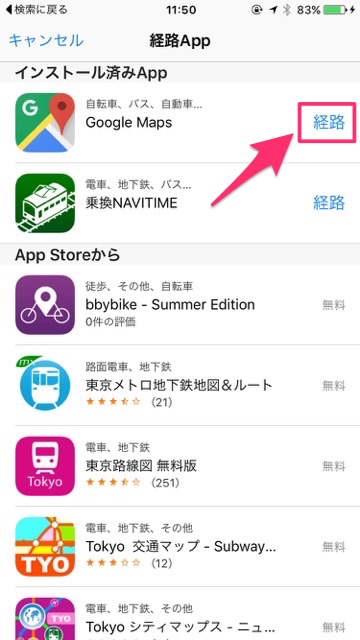
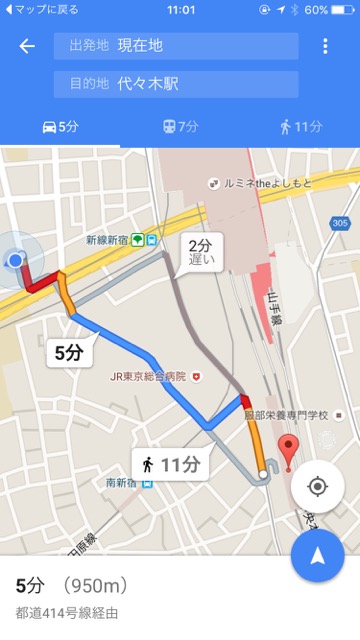
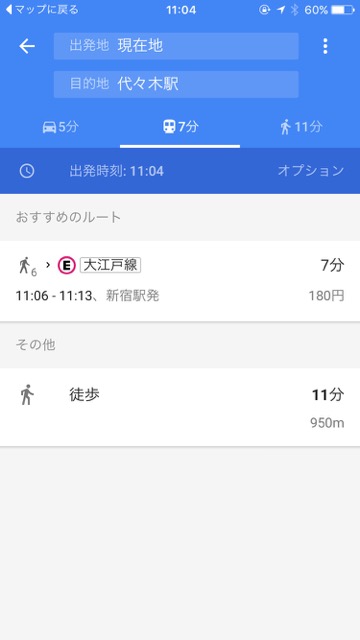
電車などの交通機関での経路も検索することができるのは、Googleマップアプリならではの利点です。
Spotlight検索、Googleマップアプリをよく使用する人なら覚えておいて損はなしの機能ですよ。
| ・販売元: Google, Inc. ・掲載時のDL価格: 無料 ・カテゴリ: ナビゲーション ・容量: 50.2 MB ・バージョン: 4.17.0 |
